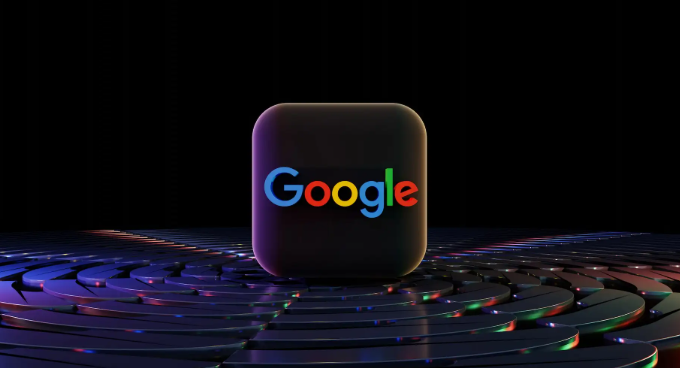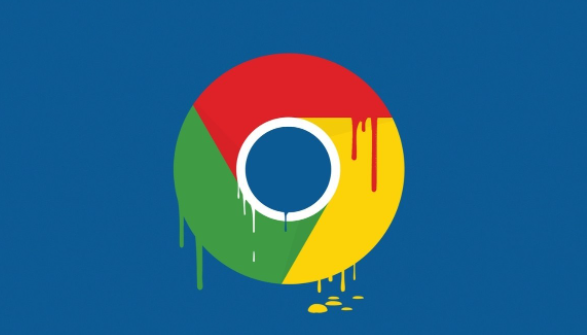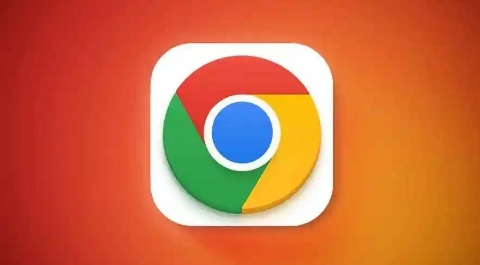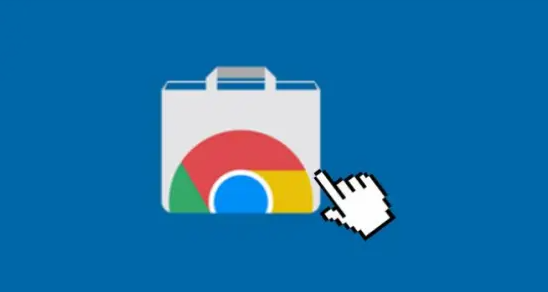首先,检查您的浏览器设置。点击浏览器右上角的菜单按钮,选择“设置”选项。在设置页面中,找到“隐私和安全”部分,然后点击“网站设置”。在网站设置中,找到“声音”选项,确保允许网站播放声音。如果该选项被禁用,请启用它并刷新页面,看是否能解决问题。
其次,尝试清除浏览器缓存和Cookie。过多的缓存和Cookie可能会导致浏览器出现异常行为,包括无法播放音乐。在浏览器的设置页面中,找到“隐私和安全”部分,然后点击“清除浏览数据”。在弹出的窗口中,选择清除缓存和Cookie,然后点击“清除数据”按钮。清除完成后,关闭浏览器并重新打开,再次尝试播放音乐。
另外,更新浏览器版本也是一个有效的解决方法。旧版本的浏览器可能存在兼容性问题或已知的Bug,导致无法正常播放音乐。前往谷歌浏览器的官方网站,下载并安装最新版本的浏览器。安装完成后,重新启动浏览器,检查问题是否得到解决。
如果以上方法都无法解决问题,可以尝试更换浏览器。有时候,特定网站的背景音乐可能与某些浏览器不兼容。您可以尝试使用其他主流浏览器,如Firefox、Microsoft Edge等,访问该网站并尝试播放音乐。
最后,如果问题仍然存在,可能是网站本身的问题。您可以稍后重试,或者联系网站管理员报告问题。
通过以上步骤,您应该能够解决谷歌浏览器无法播放网页背景音乐的问题。如果问题依然存在,建议进一步查找相关资料或咨询专业人士以获取更具体的帮助。